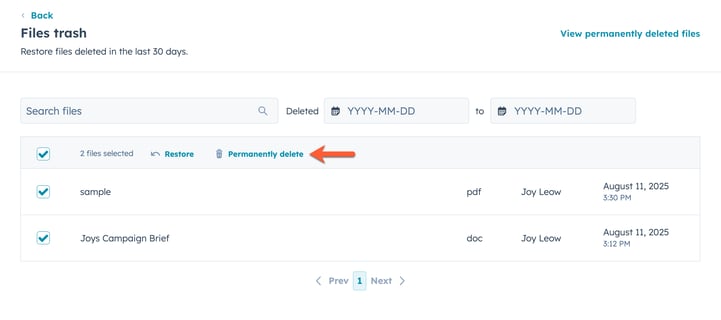- Kennisbank
- Marketing
- Bestanden
- Uw bestanden archiveren, verwijderen of herstellen
Uw bestanden archiveren, verwijderen of herstellen
Laatst bijgewerkt: 11 augustus 2025
Beschikbaar met elk van de volgende abonnementen, behalve waar vermeld:
Als je je geüploade bestanden niet meer nodig hebt, kun je ze archiveren of verwijderen om je bestandentool overzichtelijk te houden.
Als je per ongeluk een bestand hebt verwijderd en je hebt bestandsrechten , dan kun je bestanden binnen 30 dagen nadat ze zijn verwijderd terugzetten. Daarna worden de bestanden permanent verwijderd.
Het is niet mogelijk om andere verwijderde inhoudstypen uit de prullenbak terug te zetten, zoals formulieren, verkoopdocumenten, enz. In bepaalde gevallen kunt u echter wel andere items herstellen vanuit hun respectieve tools. Meer informatie over het herstellen van verwijderde records, verwijderde CRM-activiteiten, verwijderde workflows of verwijderde marketinge-mails.
Uw bestanden archiveren of verwijderen
- Ga in je HubSpot-account naar Inhoud > Bestanden.
- Als u bestanden in bulk wilt verwijderen, schakelt u in het dashboard Bestanden de selectievakjes in naast de bestanden die u wilt verwijderen. Klik vervolgens boven in de tabel op Verwijderen.
- U kunt afzonderlijke bestanden archiveren of verwijderen:
-
- Klik op de naam van het bestand.
-
- Klik onderin het rechterpaneel op het vervolgkeuzemenu Meer .
- Klik op Archiveren om een bestand te archiveren. Deze bestanden zullen nog steeds toegankelijk zijn vanaf het bestandsdashboard wanneer ze worden gefilterd naar Gearchiveerde bestanden.
- Om een bestand te verwijderen, klik je op Verplaats naar prullenbak.
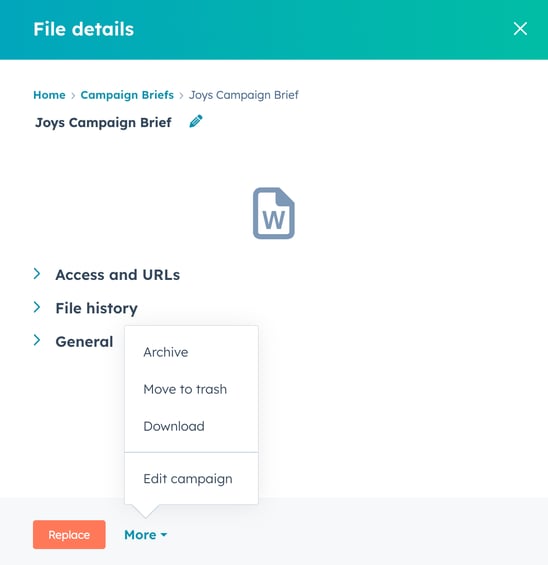
Verwijderde bestanden herstellen
Je kunt bestanden binnen 30 dagen na verwijdering terugzetten. Om een verwijderd bestand te herstellen:
-
Ga in je HubSpot-account naar Inhoud > Bestanden.
-
Klik boven in het dashboard op het tabblad Prullenbak.
- Als u de bestandsgegevens wilt bekijken en bevestigen, beweegt u de muisaanwijzer over het bestand en klikt u op Details.
- Als u afzonderlijke bestanden wilt terugzetten, beweegt u de muisaanwijzer over het bestand en klikt u op Acties. Selecteer vervolgens Herstellen.
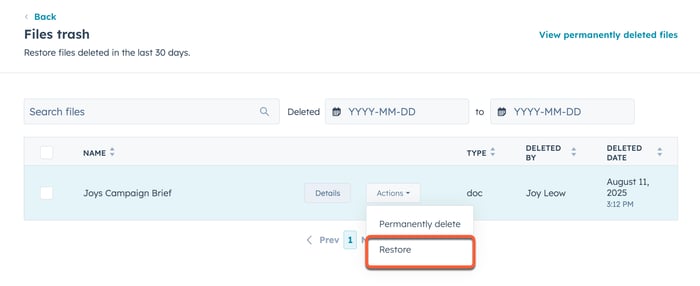
- Om bestanden in bulk terug te zetten:
- Schakel de selectievakjes in naast de bestanden die je wilt herstellen.
- Om alle bestanden op een pagina te selecteren, selecteer je het selectievakje bovenaan de tabel.
- Klik op Herstellen om het bestand terug te zetten naar bestandsbeheer. Het kan tot 5 minuten duren voordat het bestand is teruggezet naar de URL van het op te lossen bestand.
- Je kunt een verwijderd bestand niet terugzetten als er een bestaand bestand is met dezelfde naam.
- Als twee bestanden met dezelfde naam en hetzelfde bestandspad zijn verwijderd, kan alleen het laatst verwijderde bestand worden hersteld. De oudere versie van het bestand kan niet worden hersteld of voorvertoond, maar kan alleen permanent worden verwijderd.
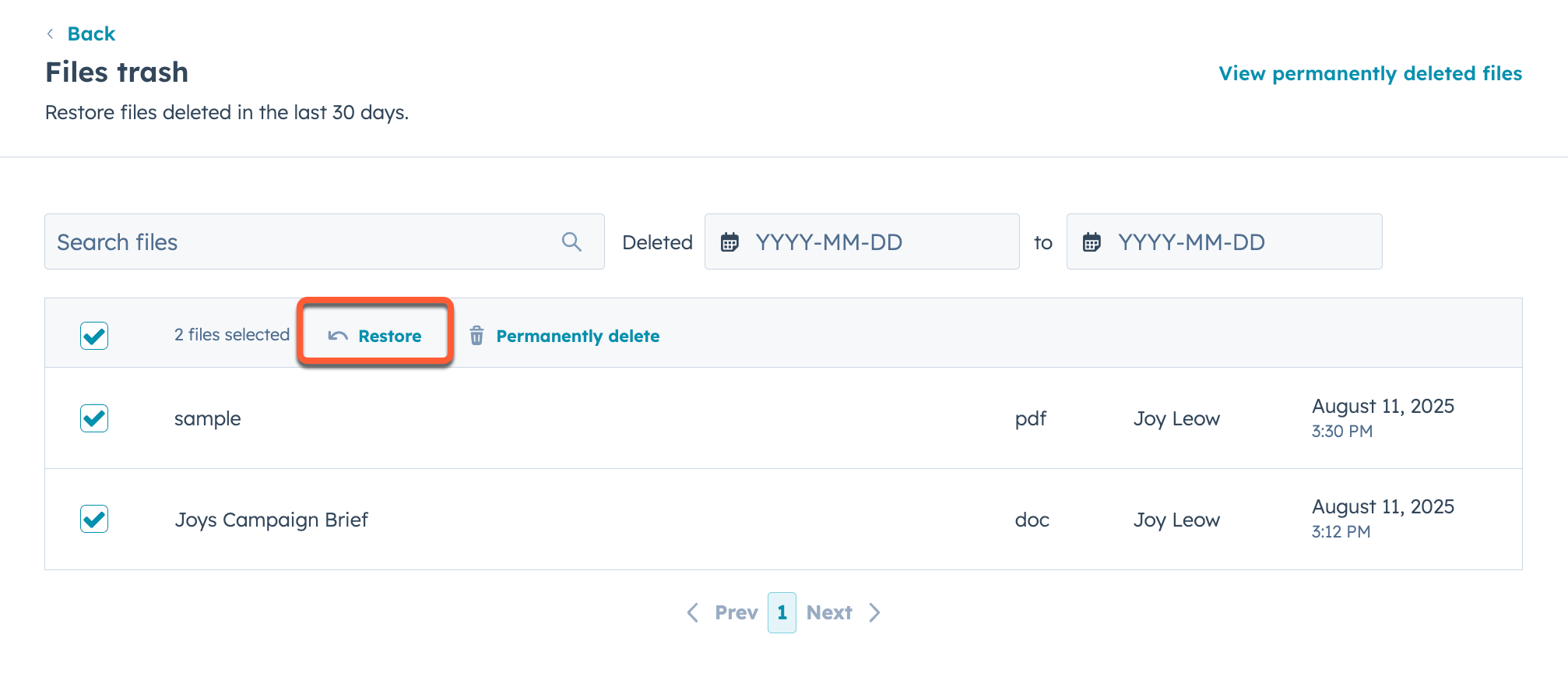
Bestanden permanent verwijderen
Verwijderde bestanden worden na 30 dagen permanent verwijderd en kunnen niet meer worden hersteld. U kunt een bestand handmatig permanent verwijderen:
- Ga in je HubSpot-account naar Inhoud > Bestanden.
-
Klik boven in het dashboard op hettabblad Prullenbak .
- Als u een individueel bestand permanent wilt verwijderen, gaat u met de muis over het bestand en klikt u op Acties. Selecteer vervolgens Permanent verwijderen.
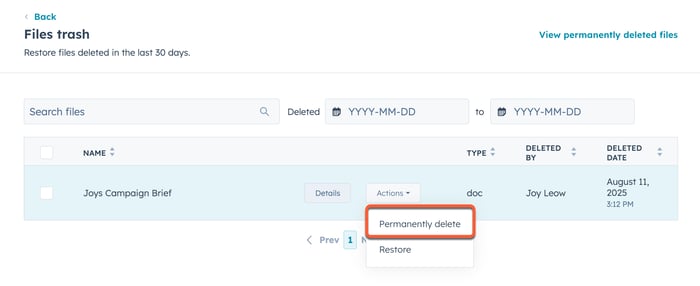
- U kunt bestanden in bulk permanent verwijderen:
- Schakel de selectievakjes in naast de bestanden die je wilt verwijderen.
- Om alle bestanden op een pagina te selecteren, selecteer je het selectievakje bovenaan de tabel.
- Klik op Permanent verwijderen.